win10电脑屏幕两侧无法铺满 电脑桌面显示不满屏怎么设置
在使用Win10电脑时,有时会出现屏幕两侧无法铺满、电脑桌面显示不满屏的情况,这可能会影响我们的使用体验,要解决这个问题,可以尝试调整显示设置来适应屏幕大小,或者检查电脑的分辨率设置是否正确。通过简单的设置调整,我们就可以让电脑桌面完全铺满屏幕,让我们更加舒适地使用电脑。
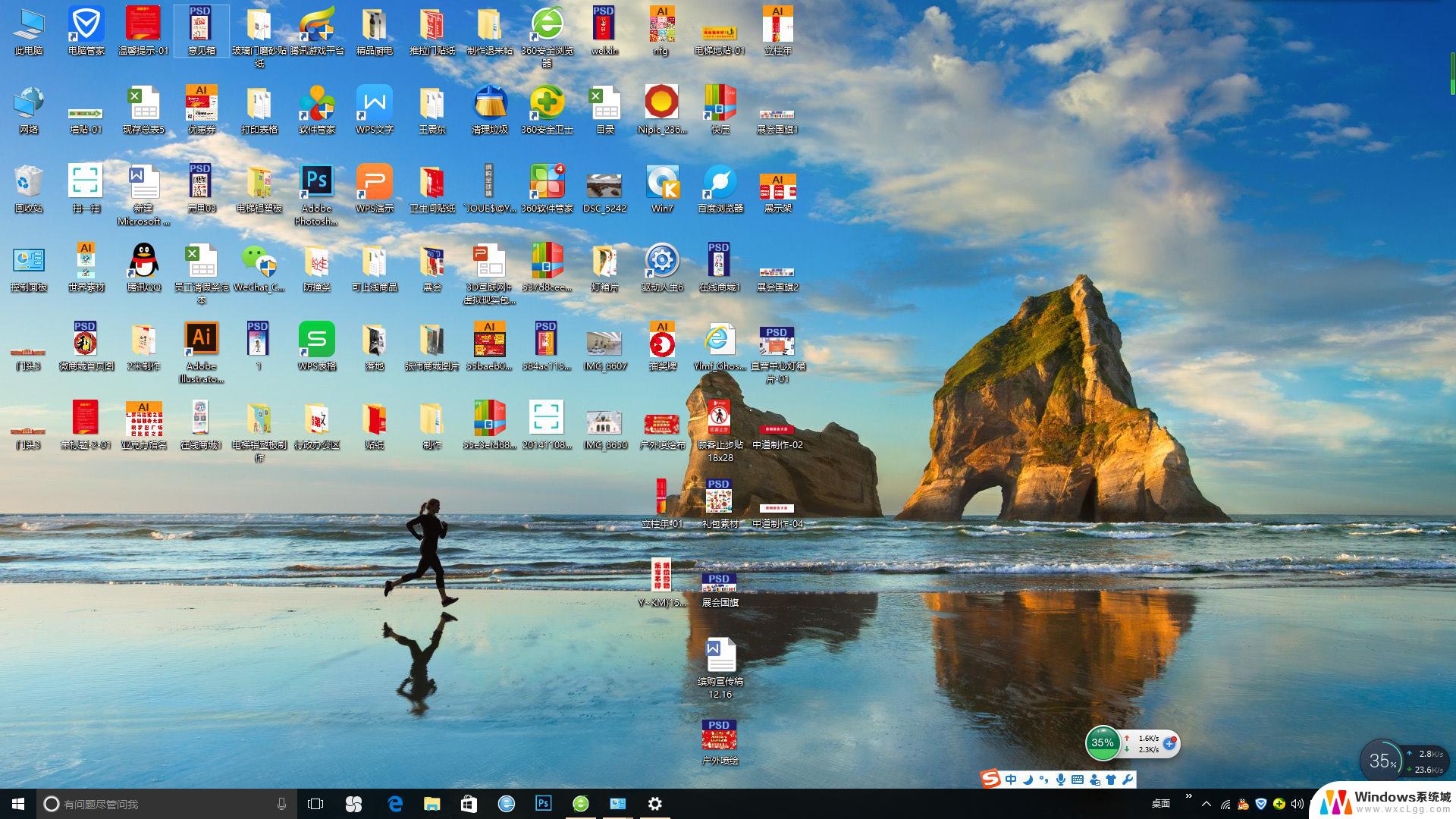
**1. 调整屏幕分辨率**
桌面不满屏最常见的原因之一是屏幕分辨率设置不当。首先,右键点击桌面空白处,选择“显示设置”或“屏幕分辨率”。在这里,你可以看到当前屏幕的分辨率设置。尝试选择一个与你的显示器相匹配的分辨率,通常最高分辨率能提供最佳的显示效果。如果列表中没有合适的选项,可能需要更新显卡驱动程序。
**2. 检查显示器设置**
有些显示器自带物理按钮或菜单,允许用户调整显示模式。如“自动调整”、“宽屏”等。如果屏幕分辨率已调至最高但依旧不满屏,可以尝试通过显示器上的菜单进行调整。此外,确保显示器连接线(如HDMI、VGA线)牢固插入。并尝试更换线材以排除连接问题。
**3. 更新显卡驱动程序**
显卡驱动程序是控制显卡工作的软件,过时或损坏的驱动程序可能导致显示问题。访问显卡制造商的官方网站,下载并安装最新的驱动程序。安装过程中,请按照提示操作,并重启计算机以使更改生效。
**4. 检查系统缩放设置**
在某些情况下,系统缩放设置也可能影响桌面的显示效果。在“显示设置”中,找到“缩放与布局”选项,尝试调整缩放比例,看是否能解决不满屏的问题。但请注意,过高的缩放比例可能会使界面元素显得模糊。
**5. 考虑硬件兼容性问题**
通过以上步骤,大多数桌面不满屏的问题都能得到解决。如果问题依旧存在,建议联系电脑或显示器的售后服务寻求帮助。
以上就是win10电脑屏幕两侧无法铺满的全部内容,还有不懂得用户就可以根据小编的方法来操作吧,希望能够帮助到大家。
win10电脑屏幕两侧无法铺满 电脑桌面显示不满屏怎么设置相关教程
-
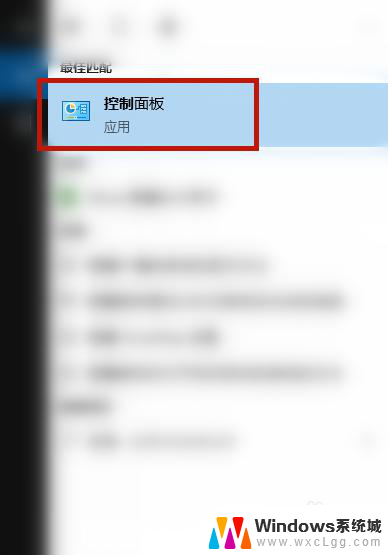 电脑屏幕显示不完整怎么设置 Win10屏幕显示不完全解决方法
电脑屏幕显示不完整怎么设置 Win10屏幕显示不完全解决方法2024-04-19
-
 电脑桌面显示设置 win10怎么设置桌面上显示我的电脑
电脑桌面显示设置 win10怎么设置桌面上显示我的电脑2024-03-29
-
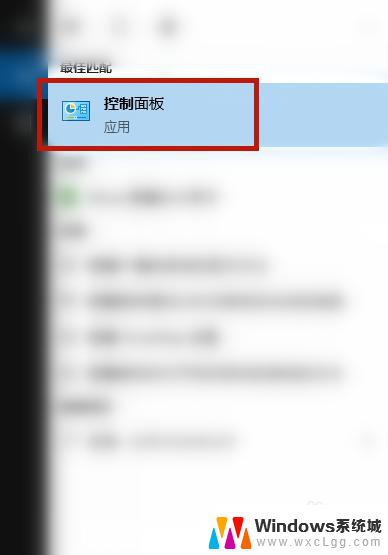 win10桌面怎么全屏显示 如何解决win10屏幕显示不完全的问题
win10桌面怎么全屏显示 如何解决win10屏幕显示不完全的问题2023-11-17
-
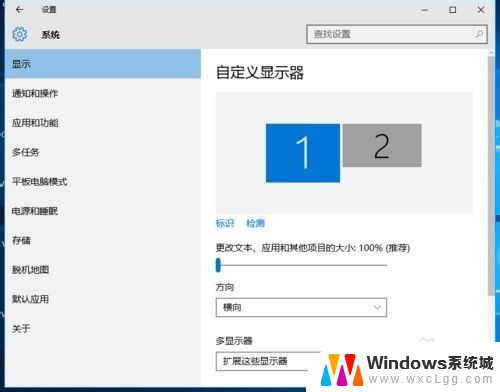 一个电脑两个屏幕 win10电脑如何实现双显示器分屏教程
一个电脑两个屏幕 win10电脑如何实现双显示器分屏教程2024-04-12
-
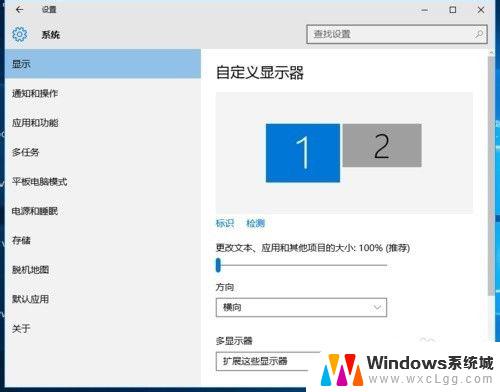 win10多屏幕显示设置 win10电脑如何实现双显示器分屏
win10多屏幕显示设置 win10电脑如何实现双显示器分屏2023-10-14
-
 如何设置显示屏幕时间 Win10系统屏幕显示时间设置方法
如何设置显示屏幕时间 Win10系统屏幕显示时间设置方法2024-06-08
- 怎么设置电脑主屏幕和副屏幕 win10双屏如何设置主屏幕显示方式
- win10系统怎么设置锁屏 win10怎么设置电脑锁屏显示时间
- 电脑如何设置长时间亮屏 win10电脑屏幕亮屏时间设置方法
- 电脑设置屏幕保护怎么设置 win10电脑屏幕保护怎么开启
- win10怎么更改子网掩码 Win10更改子网掩码步骤
- 声卡为啥没有声音 win10声卡驱动正常但无法播放声音怎么办
- win10 开机转圈圈 Win10开机一直转圈圈无法启动系统怎么办
- u盘做了系统盘以后怎么恢复 如何将win10系统U盘变回普通U盘
- 为什么机箱前面的耳机插孔没声音 Win10机箱前置耳机插孔无声音解决方法
- windows10桌面图标变白了怎么办 Win10桌面图标变成白色了怎么解决
win10系统教程推荐
- 1 win10需要重新激活怎么办 Windows10过期需要重新激活步骤
- 2 怎么把word图标放到桌面上 Win10如何将Microsoft Word添加到桌面
- 3 win10系统耳机没声音是什么原因 电脑耳机插入没有声音怎么办
- 4 win10怎么透明化任务栏 win10任务栏透明效果怎么调整
- 5 如何使用管理员身份运行cmd Win10管理员身份运行CMD命令提示符的方法
- 6 笔记本电脑连接2个显示器 Win10电脑如何分屏到两个显示器
- 7 window10怎么删除账户密码 Windows10删除管理员账户
- 8 window10下载游戏 笔记本怎么玩游戏
- 9 电脑扬声器不能调节音量大小 Win10系统音量调节功能无法使用
- 10 怎么去掉桌面上的图标 Windows10怎么删除桌面图标